O funcionamento destas rotinas é muito semelhante ao dos plugins utilizados no SketchUp. A grande notícia é que a grande maioria destas rotinas pode ser obtida de forma gratuita e é muitaz vezes disponibilizada em código aberto o que nos possibilita, mesmo com poucos conhecimentos, fazer pequenas alterações a essas rotinas para as adaptar às nossas necessidades. A outra grande vantagem é que cerca de 99% das rotinas LISP criadas para o Autocad funcionam também no ZWCAD, tanto na versão Standard como na versão Professional (se não fizerem uso de comandos apenas incluídos no Professional).
Como instalar rotinas LISP no ZWCAD
Aprenda a carregar estas rotinas no ZWCAD
As rotinas LISP podem ser gravadas com o formato .LSP (normalmente de código aberto) ou no formato encriptado .ZEL (exclusivo do ZWCAD) ou .VLX (exclusivo do Autocad). O carregamento é muito simples, feito através do comando APPLOAD, conforme explciamos neste vídeo, e os comandos gerados pela rotina podem ser isntaldos de forma a estarem sempre disponíveis no ZWCAD, ou seja, não é necessário carregar essas rotinas de cada vez que se abre o ZWCAD ou inicia um ficheiro. Onde obter rotinas LISP
Cinco exemplos de sites onde pode encontrar rotinas que funcionam no ZWCAD
Existem dezenas de sites na internet que se dedicam a catalogar e disponibilizar rotinas LISP gratuitamente. O mais difícil é mesmo conseguir encontrar aquilo de que necessitamos para o nosso trabalho. Deixamos aqui alguns exemplos de sites: Lee Mac - http://www.lee-mac.com/programs.html Esta página tem uma quantidade enorme de rotinas LISP disponíveis, todas muito bem catalogadas. O difícil será escolher. Infelizmente temos de entrar na página de cada uma das rotinas para perceber o que faz mas essas páginas encontram-se extremametne bem documentadas com uma descrição muito bem feita com as funcionadliades da rotina e um tutorial explicativo de cada uma das rotinas, acompanhada de um pequeno vídeo (imagem GIF animada) para uma melhor percepção. Não deixe de visitar esta página. Manusoft - https://www.manusoft.com/software/freebies/lisp.html Nem sempre o facto de termos uma grande variedade escolha é sinónimo de boa prática, porque isos impõe muita perda de tempo na pesquisa do que realmente nos interessa. Esta página tem uma lista relativamente pequena de rotinas LISP, mas todas de grande qualidade e utilidade. As rotinas são já muito antigas (tem rotinas criadas ainda nos anos 90) mas isso também as torna mais compatíveis com qualquer versão do ZWCAD. A lista inclui o link para download e uma pequena descrição daquilo que a rotina faz. CAD Corner - http://cad-corner.com/Lisp%20Routines/#google_vignette Possui uma lista interessante de rotinas, a grande maioria vocacionada para a Arquitectura com ferramentas para criar paredes, portas, janelas, cálculo de escadas até asnas de coberturas. Peca pelo facto de a grande maioria das rotinas estar disponível em ficheiros .ZIP (que têm de ser descompactados) e porque, apesar da descrição da rotina ser assertiva, não disponibilizar muita informação sobre a utilização da ferramenta. KIM Engineering Solutions - https://www.kimprojects.com/free-lisp-programs/ Esta página tem uma lista não muito exaustiva de rotinas, mas muito bem descritas e, sobretudo, com um pequeno manual de utilização para se perceber não só o que a rotina faz, mas sobretudo como a utilizar. As rotinas são essencialmente para resolver problemas de desenho técnico generalista, mas sobretudo para a área da indústria, tendo muitas rotinas para utilizadores de mecanismos CNC. ESurveying - https://esurveying.net/free-lisp/autocad-autolisp Esta página tem uma compilação de rotinas LISP especificametne para a área da topografia e geografia. As rotinas estão listadas com um pequeno texto descritivo e categorizadas por temas (polilinhas, textos, blocos, etc.). Clicando no nome de cada uma das rotinas, temos acesso a uma página onde se descreve exaustivamente o funcionamento da rotina e como utilizar o comando a que a rotina dá origem. Para fazer o download das rotinas é necessário fazer um registo e o login. Alguns exemplos de rotinas LISP úteis para o seu dia a dia Caixa de diálogo da rotina Layer Extract Caixa de diálogo da rotina Layer Extract
Algumas rotinas LISP clássicas para perceber o quanto podem ajudar no seu trabalho
Nesta lista apresentamos algumas rotinas muito simples, mas eficazes, apra melhorar o seu trabalho. Algumas delas já estão incorporadas nos EXPRESS TOOLS do ZWCAD, mas optamos por as incluir, para quem ainda dá os primeiros passos na utilização do LISP e pretende perceber como funcionam. O nome de cada rotian é simultaneamente o link para download do mesmo. TLEN (Total Length) - Esta rotina permite seleccionar linhas, arcos e polilinhas e calcula o comprimento total acumulado dos objectos que seleccionar, apresentando o total na linha de comandos. Escrever na linha de comandos TLEN para invocar o comando e seguir as instruções. Esta rotina é extremamente popular nos medidores orçamentistas. TAREA (Total Area) - Com este comando podemos seleccionar várias polilinhas e a rotina calcula e apresenta o valor da soma total das áreas das várias polilinhas. Escrever na linha de comandos TAREA para invocar o comando. NEWLAYER - Este comando simplifica a criação de novos layers no ZWCAD. Depois de invocarmos o comando (escrever NEWLAYER na linha de comandos) basta introduzirmos o nome do layer e, depois, a cor que queremos atribuir a esse mesmo layer. Ter em atenção que depois de criarmos esse layer, o layer criado passa a ser o layer activo. Layer Extract (escrever na linha de comandos "LX" ou "LAYEREXTRACT") - Este comando é muito itneressante para quem tem de responder a uma das exigências de algumas entidades públicas que é a apresnetação de uma listagem de todos os layers de um determinado ficheiro. Além do nome do layer, a cor e o tipo de linha, também permite parâmetros como o estado do layer (on/off, freeze/thaw, plot/notplot, etc.). Ao invocar o comando abrirá uma caixa de diálogo onde podemos indicar quais os parâmetros que queremos exportar (na secção Fields to Extract) e onde é que se encontram os layers. É neste último aspecto que as coisas se tornam realmente interessantes, porque tanto podemos exportar os layers do ficheiro actual (seleccionando a opção CURRENT DRAWING ONLY) como obter a lista de todos os layers de todos os ficheiros no formato DWG que se encontrem numa determinada directoria e até das suas subdirectorias (se seleccionarmos a opção INCLUDE SUB-DIRECTORIES). A seguir, temos de indicar o nome, a localização do ficheiro e o tipo de ficheiro que queremos criar (TXT, CSV ou XML) que pretendemos criar, se queremos incluir os layers dos XREFs (na opção INCLUDE XREF LAYERS) e como será feita a separação entre as colunas (virgula, espaço, etc.). No final, basta clicar em OK e ir à pasta ver o resultado final.  A caixa de diálogo com as opções do comando "AD" A caixa de diálogo com as opções do comando "AD"
AD-Automatic Dimension (escrever na linha de comando "AD" para invocar o comando) - Esta rotina acrescenta um comando que faz a cotagem de todos os objectos que forem seleccionados, de modo semelhante ao comando QDIM. No entanto, ao passo que o QDIM só funciona com comprimentos, esta rotina também faz a cotgaem de arcos e seus ângulos, sendo possível também seleccionar polilinhas. Além disso, a cotagem é colocada instantaneamente, não sendo preciso seleccionar a localização de uma cotagem, o que permite que as linas a cotar não sejam paralelas umas às outrs, conforme acontece com o QDIM. Depois de executar o comando "AD", carregando no botão direito do rato, escolhendo OPTIONS temos acesso a uma caixa de diálogo onde podemos definir a localização por defeito para as cotagens (debaixo ou sobre as linhas, etc.).
Rotinas LISP exclusivas para os clientes do ZWCAD
Também na Ibercad já criamos as nosas próprias rotinas LISP a pedido dos nossos clientes, de forma a potenciar as qualidades do nosso Software CAD e conseguir, deste modo, melhorar a produtividade dos utilizadores do ZWCAD. A mais famosa foi uma colecção de rotinas chamada de "Vitruvium" que, infelizmente, já não funciona nas versões mais recentes do ZWCAD, pelo que foi abandonada. Esta aplicação permitia fazer as medições para orçamentação de um projecto de arquitectura a partir da selecção de pontos, objectos, polilinhas, blocos e outras entidades.
 A rotina GAUSS cria uma grelha com coordenadas sobre um levantamento topográfico georreferenciado A rotina GAUSS cria uma grelha com coordenadas sobre um levantamento topográfico georreferenciado
Recentemente redescobrimos algumas das rotinas que elaboramos a pedido dos nossos clientes e colocamos aqui algumas delas para que possam aproveitar todo o seu potencial no seu trabalho. Aqui ficam algumas delas, assim como os links para que possa efectuar o download:
GAUSS - Esta rotina desenha uma grelha de Gauss sobre um levantamento topográfico georreferenciado, colocando linhas com as respectivas coordenadas no desenho. Para utilizar esta ferramenta, comece por criar um layer novo, tornando-o o layer activo para que as linhas da grelha não se confundam com o restante desenho. Depois, invoque o comando, escrevendo "GAUSS" na linha de comandos. A rotina começa por lhe pedir para indicar a dimensão dos textos que pretende utilizar nas legendas, seguido do espaçamento entre as linhas horizontais e verticais da grelha (pode por dimensões diferentes, se assim o desejar). A seguir, o comando vai-lhe solicitar a localização do canto inferior-esquerdo da grelha que ele irá desenhar e também o canto superior-direito, onde terminará a grelha. A rotina irá criar, de seguida, as linhas horizontais e verticias que compõem a grelha, com as respectivas coordenadas.  Cotagem de altimetrias com a rotina Cotas_Cortes Cotagem de altimetrias com a rotina Cotas_Cortes
Cotas_Cortes - Esta ferramenta foi criada para fazer a cotagem em altimetria de cortes de uma forma simples e eficaz, sem ser necessário fazer contas. Após invocarmos o comando "COTAS", a rotina começa por lhe pedir para especificar se pretende definir cotas absolutas ou relativas. Se optar por cotas absolutas, no passo seguinte irá questioná-lo sobre qual o ponto de referência inicial e a cota desse ponto. Se optar por cotas relativas, o próximo passo consiste em definir a localização da cota de soleita (cota zero). No entanto, antes disso, ainda lhe vai ser perguntado se pretende ou não criar legendas para as cotas de altimetria em planta. Se responder "Sim", a rotina irá pedir para indicar na planta a localização do ponto que cotou no corte para lá colocar a respectiva legenda.
De seguida, a rotina vai pedir-lhe alternadamente a localização do próximo ponto a cotar no corte ou alçado e a mesma localização na planta (se seleccionou essa opção). A rotina encarrega-se de colocar a simbologia e o valor da cota em cada um dos pontos especificados, incluindo cotas negativas.  O comando SUMAREAH mede áreas a partir de tramas O comando SUMAREAH mede áreas a partir de tramas
Sum_area_hatches - (invocar o comando SUMAREAH) - Esta ferramenta, solicitada por um cliente, tem um funcionamento muito simples e destina-se a medir áreas de tramas, colocando euma etiqueta em cada uma delas. Foi elaborada para ajudar na certificação energética de edifícios de habitação. Depois de invocado o comando "SUMAREAH", o comando pede-nos para especificarmos a dimensão do texto que irá legendar a área de cada um dos espaços e também o número de casas decimais que queremos incluir para além da vírgula. Depois, basta seleccionar cada uma das tramas a medir e a localização da legenda da área medida, fazendo isto ciclicamente com todas as tramas a medir. Quando terminarmos, confirmar com "ENTER" e indicar o sítio onde pretendemos colocar a legenda com o somatório de todas as áreas de tramas medidas.
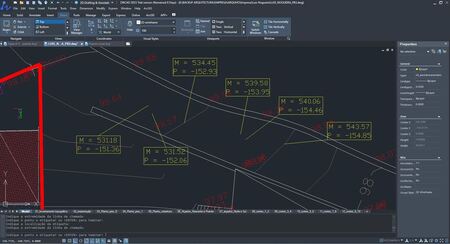 Resultado final do comando ETIQUETA Resultado final do comando ETIQUETA
Etiqueta - (invocar o comando ETIQUETA) - Esta ferramenta também foi pedida por um cliente (topógrafo) e destina-se a legendar as coordenadas (M,P) de um determinado ponto escolhido, legendando-o. Aparentemente destinava-se a fazer o cadastro de pontos criticos de infraestruturas urbanas de abastecimetno de gás. Assim, o comando começa por solicitar a localização do ponto cujas coordenadas pretendemos etiquetas, para depois solicitar a localização da legenda e depois o ponto do rectângulo da legenda que vai ligar com o ponto legendado (para se perceber o que se está a legendar). A aplicação contoinuará a solicitar ponto indefinidamente até terminarmos o comando com "ENTER".
BÓNUS EXTEND (invocar o comando "BEXT") - De entre as ferramentas partilhadas neste artigo, esta é a única que funciona exclusivamente no ZWCAD Professional, porque utiliza comandos 3D que não estão disponíveis no ZWCAD Standard. O comando faz a extrusão de áreas fechadas, bastando para tal clicar no interior de cada uma delas. Após invocar o comando, ele solicita a dimensão da extrusão a que queremos proceder. Depois, é só clicar no interior de cada uma das áreas fechadas que queremos extrudir e ele faz imediatamente a sua extrusão sem necessidade de criar previametne uma polilinha. Isto permite poupar imenso tempo na modela em 3D.
0 Comments
Your comment will be posted after it is approved.
Leave a Reply. |
Alexandre RibeiroArquitecto e especialista em Software CAD. CEO da Ibercad desde 2005. Histórico
Julho 2024
Categorias
Tudo
|


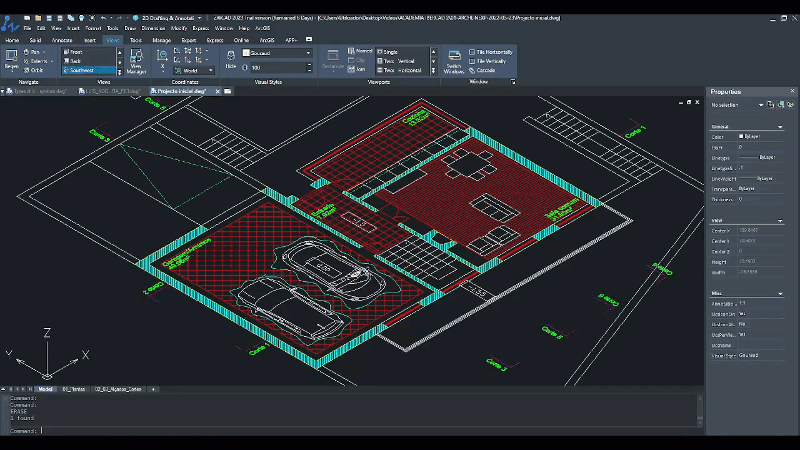
 Feed RSS
Feed RSS